PS如何用古风工笔画效果制作人像发布时间:2019年10月28日 14:44
1.打开【PS】新建画布【3500*5500px】。
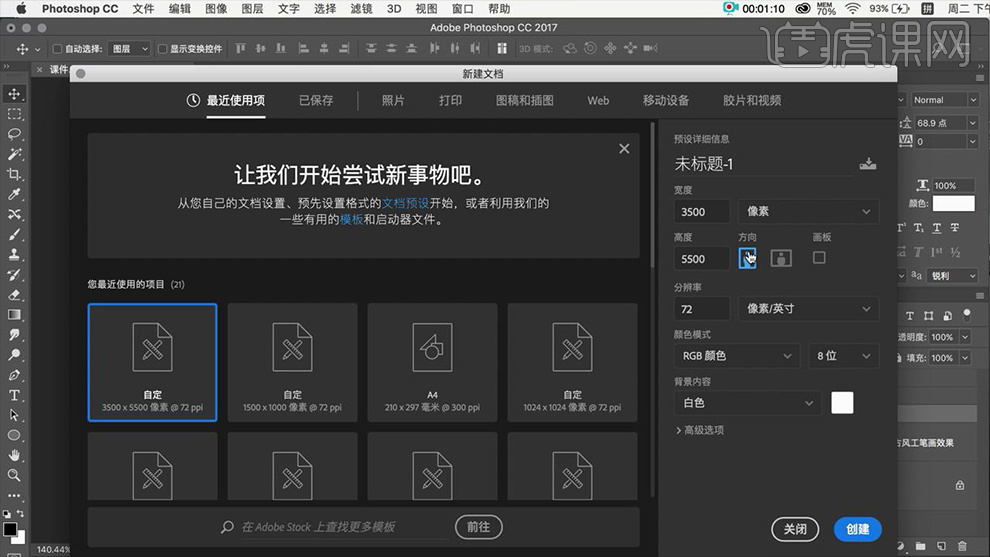
2.拖入【宣纸素材】、【人物素材】按【CTRL+T】调整位置。

3.按【CTRL+J】复制人物图层,按【CTRL+SHIFT+U】去色后再次复制一层,【混合模式】为【颜色减淡】按【CTRL+I】将图层反向。
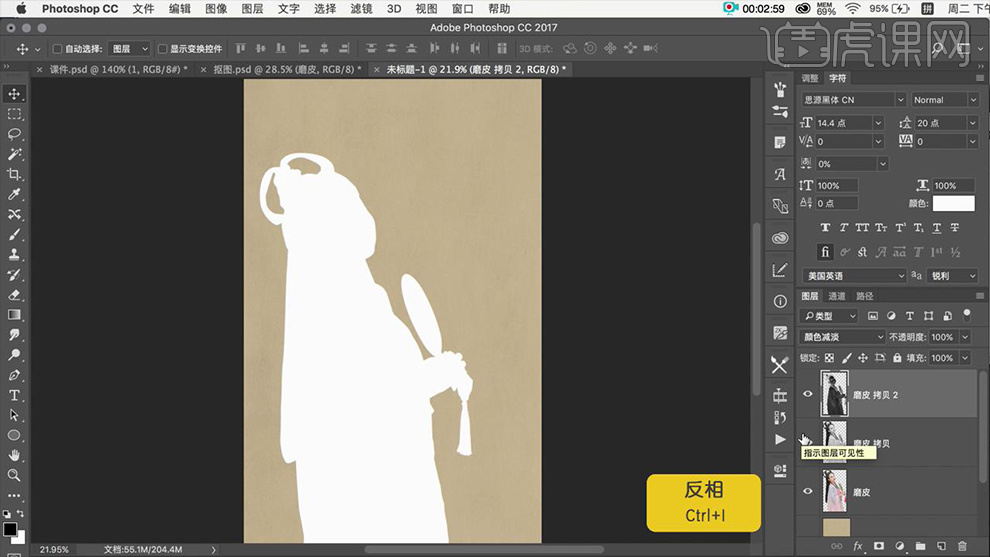
4.点击【滤镜】-【其它】-【最小值1px】,效果如图。
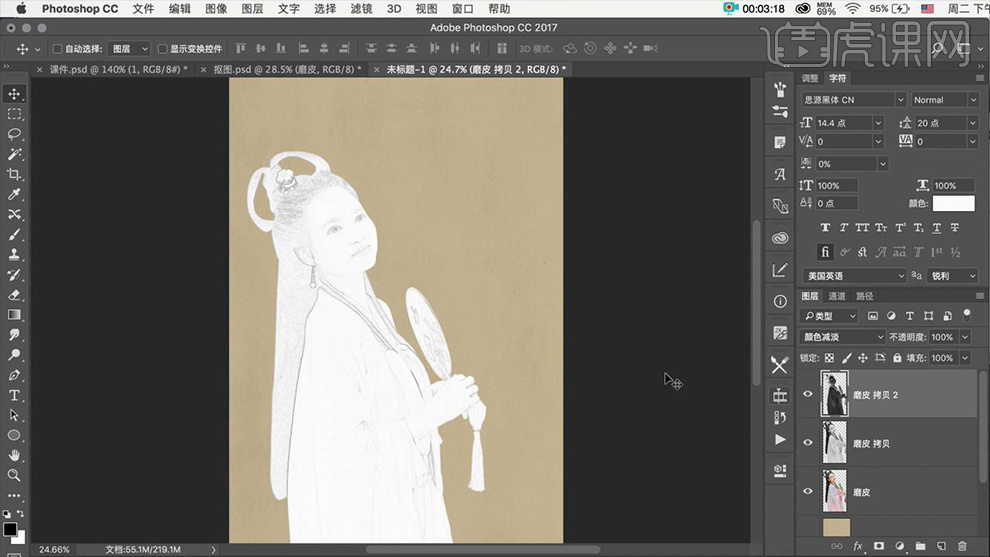
5.将复制的两个图层选中,按【CTRL+E】合并,【混合模式】为【柔光】。
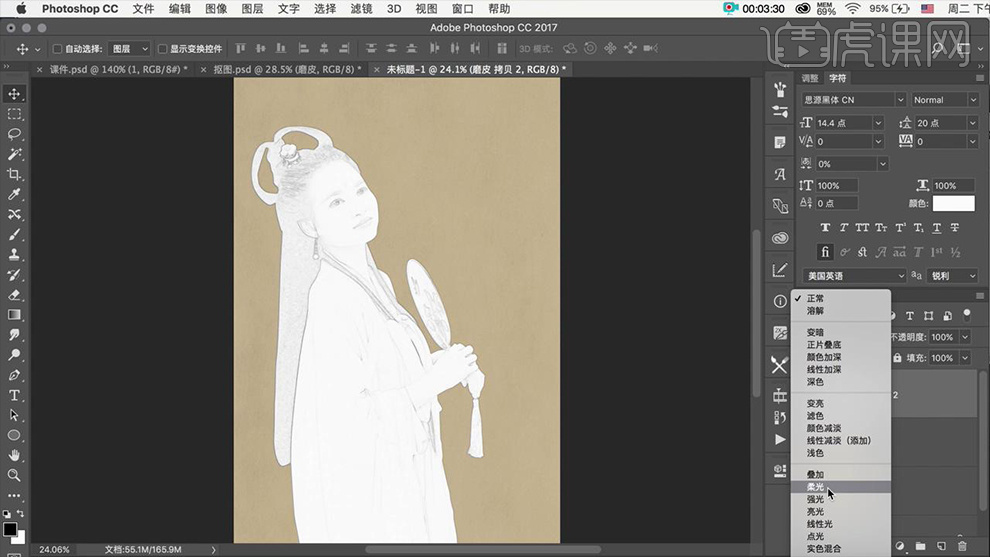
6.将人物素材图层的【混合模式】改为【正片叠底】。
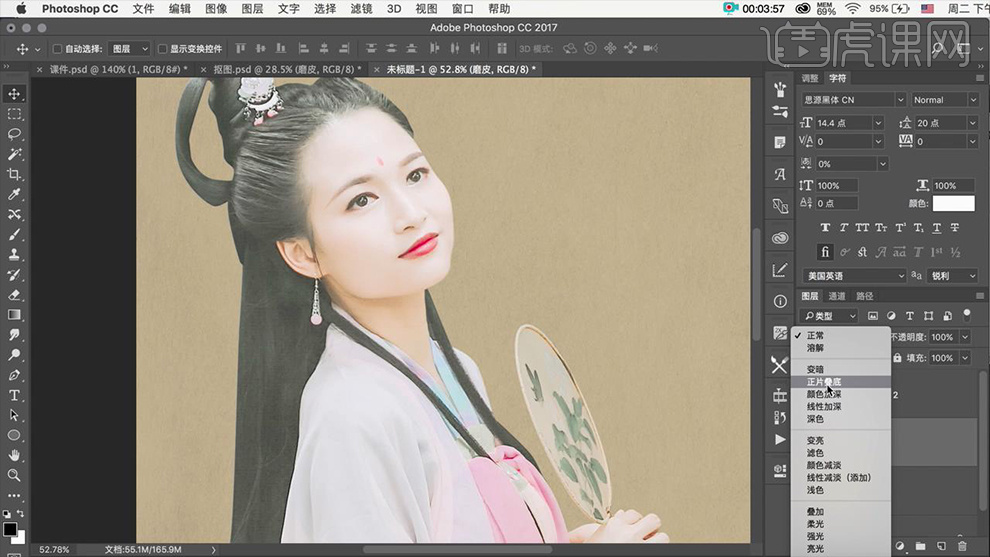
7.选中人物图层,按【CTRL+单击图层缩略图】调出选区,选中【宣纸素材图层】按【CTRL+J】复制,不透明度改为【43%】。
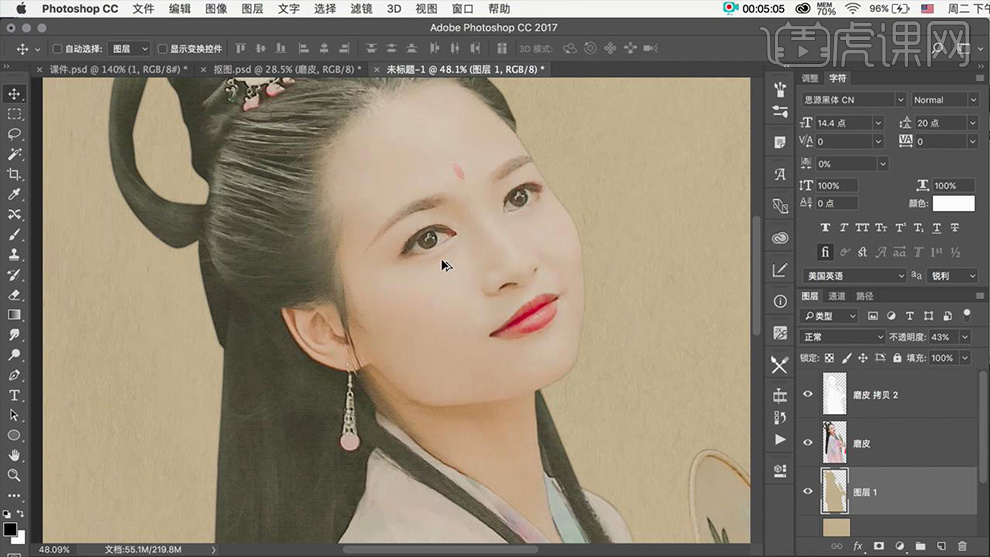
8.选中人物的两个图层,按【CTRL+G】编组,添加【色相饱和度】数据如图。

9.适当调整【人物组】的【曲线】和【色彩平衡】使其达到如图效果。
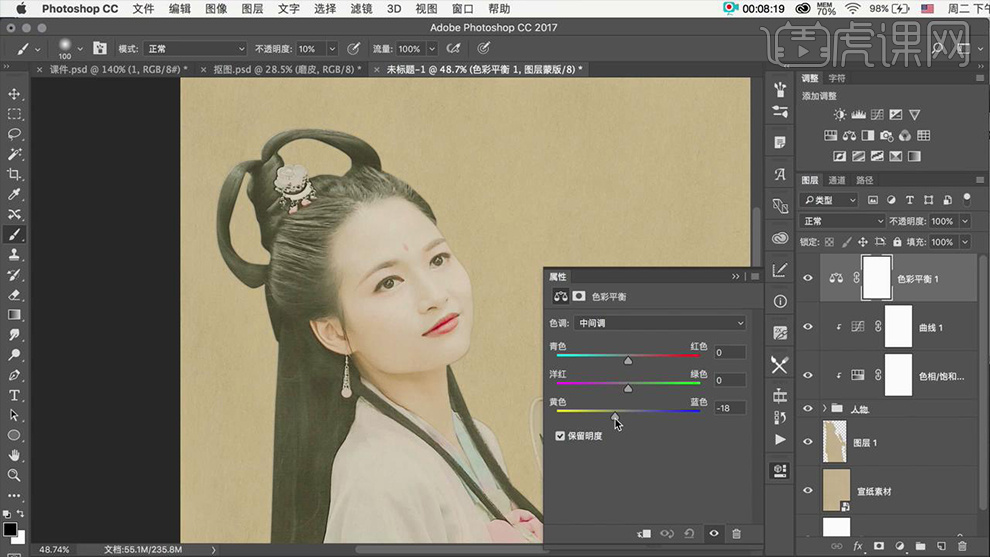
10.按【CTRL+SHIFT+ALT+E】盖印图层,点击【渐变映射】-【黑到白渐变】,【混合模式】为【柔光】。
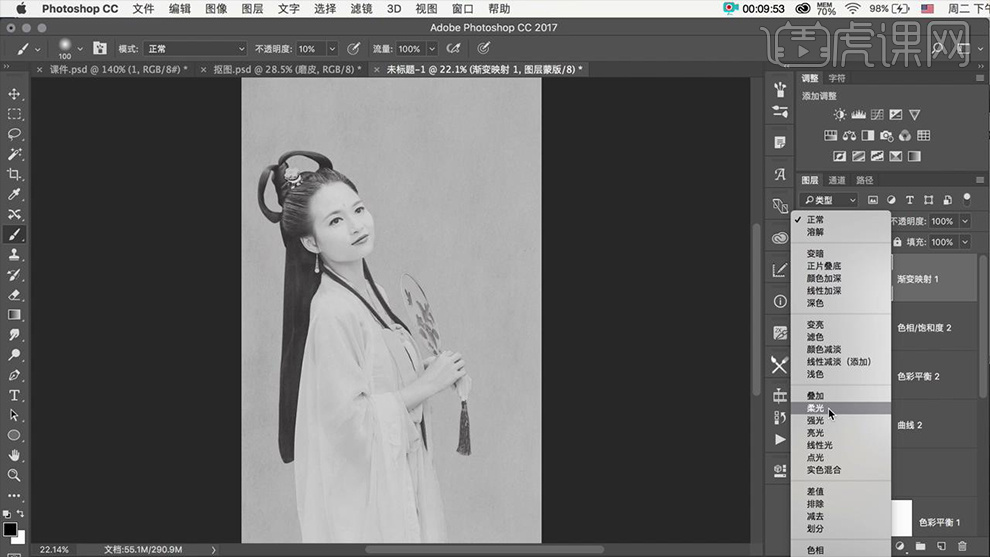
11.拖入剩余素材,【混合模式】为【正片叠底】,按【CTRL+SHIFT+ALT+E】盖印图层。
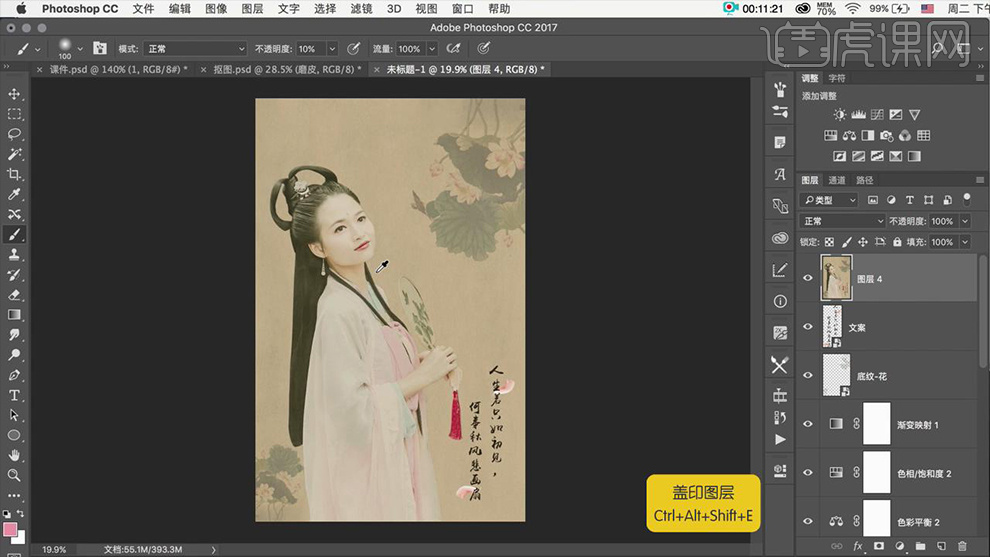
12.最终效果如图所示。

点击观看视频教程

PS-人像古风工笔画效果
立即学习初级练习276999人已学视频时长:06:34
特别声明:以上文章内容仅代表作者本人观点,不代表虎课网观点或立场。如有关于作品内容、版权或其它问题请与虎课网联系。
500+精品图书
20G学习素材
10000+实用笔刷
持续更新设计模板













